Migrace konfigurace portálu
Poznámka
S účinností od 12. října 2022 jsou portály Power Apps Power Pages. Další informace: Služba Microsoft Power Pages je nyní obecně dostupná (blog)
Zanedlouho migrujeme a sloučíme dokumentaci k portálům Power Apps s dokumentací k Power Pages.
Vývoj portálu zahrnuje několik konfigurací a vlastního nastavení pro dosažení požadované zkušenosti pro koncové uživatele portálu.
Po dokončení vývoje nebo konfigurace instance portálu můžete chtít migrovat nejnovější konfiguraci portálu z vývojového nebo testovacího prostředí do provozního prostředí.
Migrace zahrnuje export existující konfigurace ze zdrojového prostředí Microsoft Dataverse a její následný import do cílového prostředí Dataverse.
Příprava cílového prostředí
Poznámka
- Příprava cílového prostředí je jednorázový proces. Abyste mohli instalovat řešení spravovaného portálu na Dataverse a také konfigurovat portálovou webovou aplikaci, budete muset zřídit nový portál. Proces také nainstaluje výchozí metadata portálu, která budou nahrazena metadaty portálu z vašeho zdrojového prostředí.
- Ujistěte se, že maximální velikost přílohy cílového prostředí je nastavena na stejnou nebo větší velikost jako pro vaše zdrojové prostředí.
- Maximální velikost souborů je určena nastavením Maximální velikost souboru na kartě e-mailu nastavení systému v dialogovém okně nastavení systému prostředí.
Zřiďte nový portál v cílovém prostředí. Použijte stejnou šablonu portálu, kterou jste použili pro zřizování ve zdrojovém prostředí. Pokud jste například zřizovali portál Samoobslužný portál pro zákazníky Dynamics 365 ve vašem zdrojovém prostředí, zřiďte Samoobslužný portál pro zákazníky Dynamics 365 v cílovém prostředí.
V cílovém prostředí pomocí aplikace Portal Management odstraňte nově vytvořený záznam webu. Tím odeberete výchozí konfigurační data portálu z cílového prostředí.
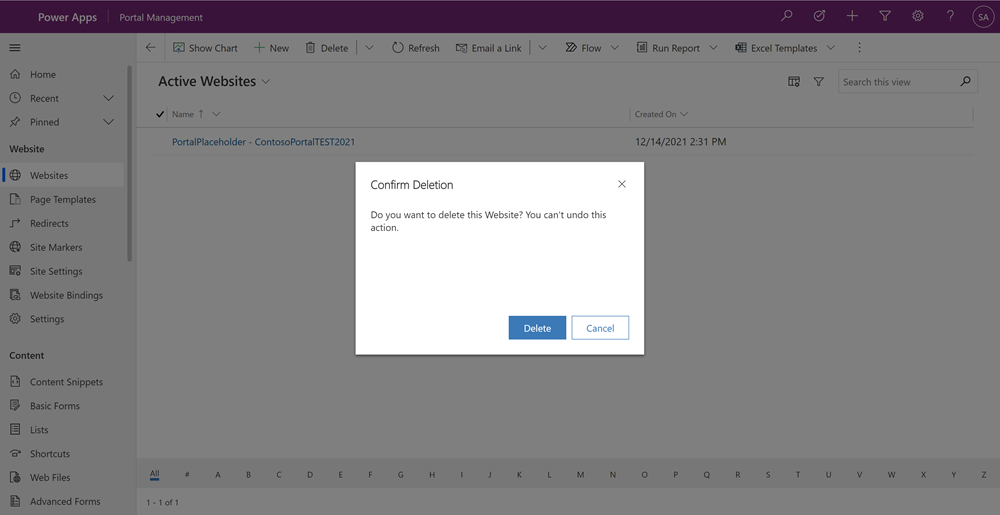
V cílovém prostředí odstraňte aplikaci portálu. Tím odeberete aplikaci portálu aktuálně nakonfigurovanou k vykreslování výchozího portálu.
Poznámka
Neodstraňujte aplikaci Portal Management!

Přesuňte metadata portálu ze zdrojového prostředí pomocí příkazového řádku Power Platform nebo nástroje pro konfiguraci migrace.
V cílovém prostředí zřiďte nový portál pomocí stávajících možností webu portálu. Tento proces nakonfiguruje portál pomocí konfigurace portálu, kterou jste přenesli ze zdrojového prostředí.

Aktualizace portálu ze zdrojového prostředí by se měly projevit v tomto novém cílovém prostředí. V budoucnu byste měli být schopni přenést konfiguraci ze zdrojového do cílového prostředí přenosem konfiguračních dat portálu.
Přenos metadat portálu
Poznámka
S účinností od 12. října 2022 jsou portály Power Apps Power Pages. Další informace: Služba Microsoft Power Pages je nyní obecně dostupná (blog)
Zanedlouho migrujeme a sloučíme dokumentaci k portálům Power Apps s dokumentací k Power Pages.
Přenos konfigurace portálu pomocí Power Platform CLI
Microsoft Power Platform CLI poskytuje mnoho funkcí speciálně pro portály. Tyto příkazy vám umožňují stáhnout konfiguraci portálu ze zdrojového prostředí a přenést ji do cílového prostředí. Tyto příkazy lze také začlenit do vašich procesů ALM.
Vytvořte profily ověřování Power Platform CLI pro připojení ke zdrojovému i cílovému prostředí. Můžete jim dát název, abyste snadno identifikovali cílové a zdrojové prostředí.
pac auth create --name [name] --url [environment url]Příklad
pac auth create --name PORTALDEV --url https://contoso-org.crm.dynamics.comPo vytvoření profilů ověřování budou mít přidružený index, který lze určit pomocí příkazu seznamu.
pac auth list
Vyberte profil ověřování Power Platform CLI připojený ke zdrojovému prostředí.
pac auth select --index [source environment index]Příklad
pac auth select --index 1Určete ID webu pro zdrojový portál.
pac paportal list
Stáhněte konfigurační data portálu na vaši místní pracovní stanici. Použijte možnost --overwrite nastavenou na true, pokud jste dříve stáhli konfiguraci portálu na stejnou cestu.
pac paportal download --path [path] --webSiteId [website id]Příklad
pac paportal download --path c:\paportals\ --webSiteId db9db518-ea5c-ec11-8f8f-00224804e6cdVyberte profil ověřování Power Platform CLI připojený k cílovému prostředí.
pac auth select --index [target environment index]Příklad
pac auth select --index 2Nahrajte konfigurační data portálu do cílového prostředí.
pac paportal upload --path [path]Příklad
pac paportal upload --path "C:\paportals\portaldev"
Poznámka
Nástroj Power Platform CLI nemigruje tabulky ani schémata tabulek. Migrace může selhat s chybějícími prvky, jako jsou tabulky a pole, když konfigurační data neodpovídají vybranému schématu. Během importu zajistěte, aby cílové prostředí obsahovalo stejný typ portálu, který je již nainstalován, se všemi dodatečnými vlastními nastaveními, jako jsou tabulky, pole, formuláře nebo zobrazení importované samostatně jako řešení.
Vytvořte nový portál pomocí migrovaných dat
Pokud proces migrace aktualizuje existující portál, aktualizace by nyní měly být viditelné v cílovém prostředí. Pokud je migrace pro nový portál, můžete nyní vytvořit nový portál pro importovaný záznam webu pomocí možnosti Použít data z existujícího záznamu webu. Další informace: Vytvoření portálu
Migrace mezi klienty
Portály Power Apps nepodporují migraci mezi klienty. Chcete-li migrovat portál z jednoho klienta na druhého, musíte postupovat takto:
Obnovte portál ve zdrojovém klientovi.
Zřiďte nový portál v prostředí s Dataverse nebo obsahující aplikace pro zapojení zákazníka.
Migrujte konfigurace portálu a přizpůsobení pomocí postupu vysvětleného v tomto článku dříve.
Viz také
- Sledování změn v konfiguraci portálů Power Apps.
- Podpora portálů pro Microsoft Power Platform CLI.
- Migrace mezi klienty prostředí Power Platform.
- Migrace mezi klienty modelem řízených aplikací Dynamics 365, jako Sales, Customer Service, Marketing, Field Service a Project Service Automation.
Poznámka
Můžete nám sdělit, jaké máte jazykové preference pro dokumentaci? Zúčastněte se krátkého průzkumu. (upozorňujeme, že tento průzkum je v angličtině)
Průzkum bude trvat asi sedm minut. Nejsou shromažďovány žádné osobní údaje (prohlášení o zásadách ochrany osobních údajů).





